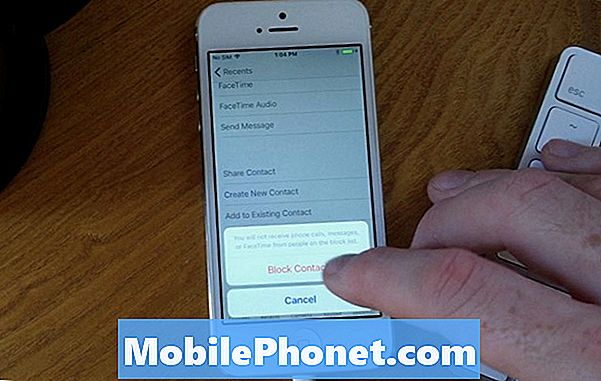Περιεχόμενο
Αυτός ο οδηγός εξηγεί πώς μπορείτε να μεταφέρετε εφαρμογές στην κάρτα microSD της Galaxy S9 και να ελευθερώσετε χώρο. Με αυτόν τον τρόπο το τηλέφωνό σας δεν διαθέτει χώρο αποθήκευσης. Θα εξηγήσουμε μερικούς λόγους για τους οποίους θα πρέπει να το κάνετε αυτό και στη συνέχεια να προτείνετε κάποιες από τις καλύτερες κάρτες microSD.
Τα Galaxy S9 και S9 + της Samsung έχουν ενσωματωμένο χώρο αποθήκευσης 64GB. Αυτό είναι διπλάσιο από τις παλαιότερες συσκευές Samsung, αλλά μπορείτε να το γεμίζετε γρήγορα με εφαρμογές, παιχνίδια, μουσική και ταινίες. Στη συνέχεια, ξεμείνετε για σημαντικά πράγματα όπως φωτογραφίες ή βίντεο εγγραφής.
Διαβάστε: Top 10 Galaxy S9 Ρυθμίσεις για να αλλάξετε σήμερα
Η διαδικασία μετακίνησης εφαρμογών είναι απλή και δεν πρέπει να επηρεάζει τίποτα στο τηλέφωνό σας. Οι εφαρμογές θα λειτουργήσουν το ίδιο, τα παιχνίδια θα ανοίξουν γρήγορα και τίποτα δεν θα αλλάξει. Λαμβάνοντας υπόψη ότι μπορείτε να έχετε πάνω από 300GB χώρο στο Galaxy S9, αυτό είναι ένα καλό βήμα για να πάρετε. Ακολουθήστε το βίντεο και τις οδηγίες παρακάτω για να μάθετε πώς.
Πώς να μετακινήσετε εφαρμογές στη κάρτα MicroSD του Galaxy S9
Αρχικά, εγκαταστήστε μια κάρτα microSD στο τηλέφωνό σας χρησιμοποιώντας το εργαλείο κατάργησης κάρτας SIM που τέθηκε στη συσκευασία. Αυτό σας δίνει πρόσβαση στην κάρτα SD και στην υποδοχή SIM. Αφού γίνει αυτό, κατευθυνθείτε στις ρυθμίσεις και ακολουθήστε αυτά τα βήματα.
- Ανοιξε Ρυθμίσεις πατώντας το κουμπί ρυθμίσεων σε σχήμα γρανάζι από τη γραμμή ειδοποιήσεων
- Μετακινηθείτε προς τα κάτω και επιλέξτε Εφαρμογές ή Εφαρμογές
- Επιλέξτε ως Εμφάνιση όλων των εφαρμογών από το αναπτυσσόμενο μενού στο επάνω αριστερό μέρος (όπως φαίνεται παρακάτω)

Από εδώ, θα δείτε μια λίστα με όλες τις εφαρμογές στο τηλέφωνό σας. Θα πρέπει να πατήσετε μια εφαρμογή μία φορά, να επιλέξετε αποθήκευση και να την μετακινήσετε στην κάρτα SD. Σας συνιστούμε να ξεκινάτε πρώτα με τις μεγαλύτερες εφαρμογές και στη συνέχεια να κάνετε ό, τι άλλο μετά.
- Βρείτε και Επιλέξτε μια εφαρμογή από τη λίστα
- Αγγίξτε την τρίτη επιλογή με την ετικέταΑποθήκευση
- Όπου λέει "αποθήκευση που χρησιμοποιείται, εσωτερική αποθήκευση" κάντε κλικ στοΑλλαγή κουμπί
- Επιλέξτε τοΚάρτα MicroSD από το αναδυόμενο μενού
- Επιβεβαιώστε επιλέγονταςΚίνηση στην κάτω δεξιά πλευρά, περιμένετε να εξαχθεί
- Επαναλάβετε τα βήματα για κάθε εφαρμογή που θέλετε να μετακινήσετε (ή αυτή είναι κατάλληλη)

Ανάλογα με το μέγεθος της εφαρμογής, η διαδικασία διαρκεί περίπου 3-5 δευτερόλεπτα ανά εφαρμογή. Όπως μπορείτε να δείτε, δεν υπάρχει εύκολος τρόπος να τα κάνετε όλα ταυτόχρονα. Δυστυχώς πρέπει να το κάνετε μία μία φορά. Τούτου λεχθέντος, μεταφέρετε όσο το δυνατόν περισσότερες εφαρμογές ή παιχνίδια στη δική σας κάρτα microSD Galaxy S9.
Περισσότερες λεπτομέρειες
Εάν μια εφαρμογή έχει γκρι χρώμα, δεν μπορείτε να την μετακινήσετε. Αυτά δεν υποστηρίζονται και πρέπει να παραμένουν στην εσωτερική αποθήκευση. Ωστόσο, μπορείτε να απενεργοποιήσετε αυτές τις εφαρμογές αν δεν θέλετε να τις δείτε. Σχεδόν όλα όσα κατεβάζετε είναι μεταβιβάσιμα. Δεν μπορείτε να μεταφέρετε εφαρμογές που έχουν ήδη προεγκατασταθεί την ημέρα λήψης του τηλεφώνου από το κουτί.
Διαβάστε: 10 Cool πράγματα που μπορεί να κάνει ο γαλαξίας S9
Λάβετε υπόψη ότι οποιαδήποτε εφαρμογή ή παιχνίδι που μετακινείτε στην κάρτα SD θα λειτουργήσει μόνο εάν η κάρτα SD βρίσκεται μέσα στο τηλέφωνο. Εάν το βγάλετε έξω, δεν θα φορτωθούν ή θα τρέξουν. Στο κλείσιμο, βεβαιωθείτε ότι έχετε αγοράσει μια κάρτα microSD ποιότητας, όχι τη φθηνότερη επιλογή που βρίσκετε. Ειδικά εάν μετακινείτε μεγάλες εφαρμογές και παιχνίδια στο επεκτάσιμο αποθηκευτικό χώρο. Παρακάτω είναι μερικές από τις καλύτερες επιλογές γύρω. Συνιστούμε ένα class 10 microSD για το Galaxy S9. Αφήστε μας ένα σχόλιο παρακάτω με οποιεσδήποτε ερωτήσεις ή ανησυχίες.
Καλύτερες κάρτες MicroSD για το G9 S9